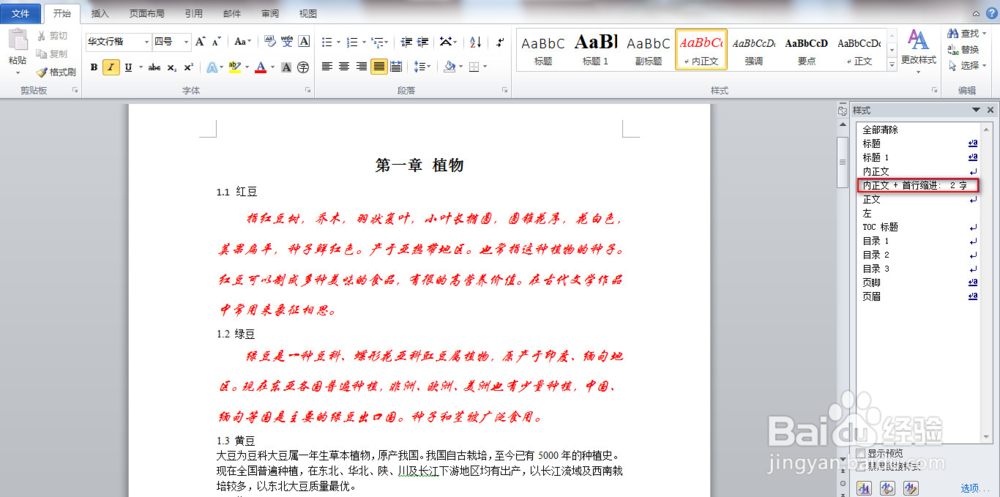1、选中需要应用样式的文本,或者将插入符移至需要应用样式的段落内的任意一个位置,这里选择”1.1红豆”标题下的文本,然后在【开始】选项卡的【样式】组中单击【样式】按钮,弹ch【样式】窗格
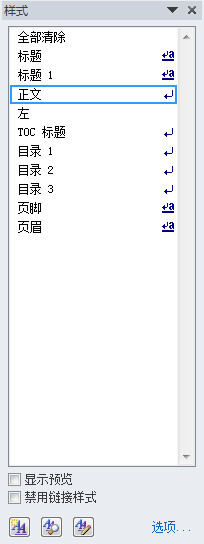
2、单击【新建样式】按钮,弹出【根据格式设置创建新样式】对话框

3、在【名称】文本框中输入新建样式的名称,如输入“内正文“”,在【属性】区域分别在【样式类型】、【样式基准】和【后续段落样式】下拉列表中选择需要的样式类型和样式基准,并在【格式】区域根据需要设置字体格式。并单击【倾斜】按钮。

4、单击左下角的【格式】按钮,在弹出的下拉列表中选择【段落】选项
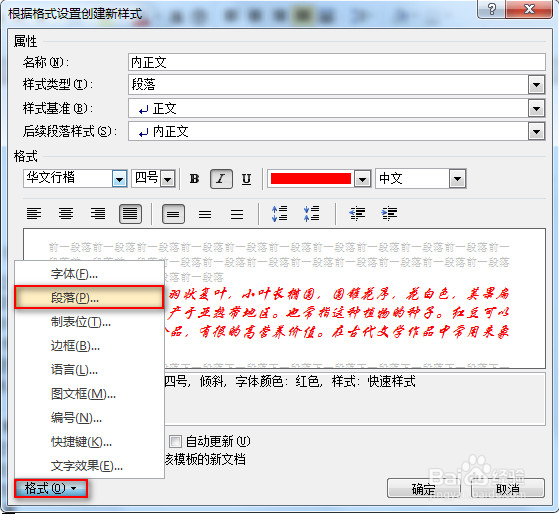
5、弹出【段落】对话框,在【段落】对话框中设置“首行缩进,两字符”单击【确定】按钮。
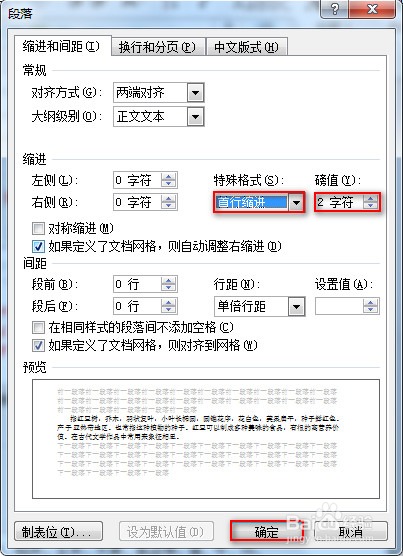
6、返回【根据格式设置创建新样式】对话框,在中间区域预览效果,单击【确定】按钮
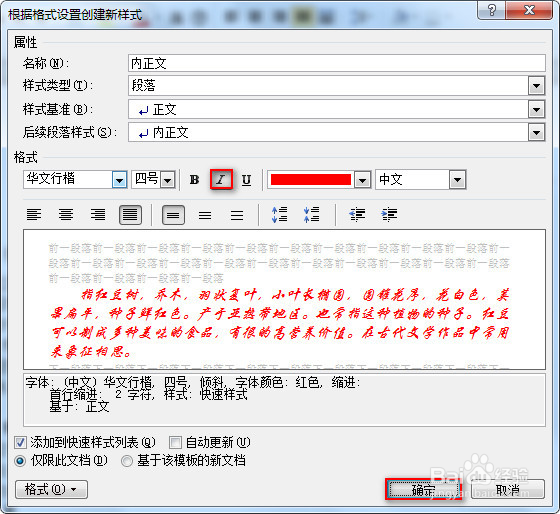
7、在【样式】窗格中可以看到创建的新样式,在文档中显示设置后的效果
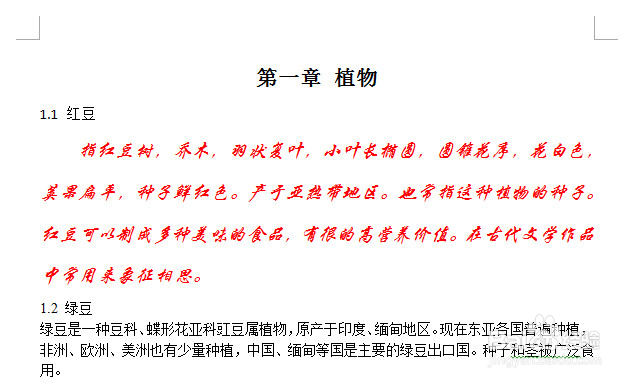
8、选择其它要应用该样式的段落,单击【样式】窗格中的【内正文】样式,即可将该样式应用到新选择的段落